Funktionalität in Stammdaten-/Eingabemasken
Am oberen Rand der Eingabemasken befinden sich immer die Funktionsleisten, auf denen Icons/Schalter für die wichtigsten Funktionen bei der Eingabe und Verwaltung der konkreten Daten zusammengestellt sind. Je nach Datenart sind die Funktionsleisten verschieden und je nach Status der Maske können auch einzelne Icons inaktiv (grau) sein.
Die Funktionsleiste in den Stammdatenmasken

Für die meisten Icons sind die Symbole selbsterklärend.
Verweilt der Mauszeiger auf dem Icon, wird kurzzeitig eine Funktionserklärung
und die entsprechende Tastenkombination für eine Bedienung ohne Maus
eingeblendet.
Die Bedeutung der verschiedenen Icons ist in allen Eingabemasken identisch.
"Blättern" in Datensätzen 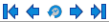
Standardmäßig sind die Datensätze nach der alphabetischen Reihenfolge ihrer Schlüsselfelder sortiert. Es besteht jedoch die Möglichkeit, die Sortierreihenfolge in der Tabellenansicht zu ändern. Das aktuelle Sortierkriterium wird in jeder Ansicht in der Statuszeile angezeigt. Mit den (von links gesehen) ersten 5 Schaltern können Sie in den gespeicherten Datensätzen blättern. Mit dem Wechseln in einen neuen Datensatz werden eventuelle Änderungen gespeichert.
 Historie der zuletzt geöffneten Datensätze.
Historie der zuletzt geöffneten Datensätze.
Die Anzeige für die Historie ist über die Feldauswahl der Vorschlagsliste einstellbar.
Tabellenansicht/Bearbeitungsmodus  /
/

Dieses Icon wechselt seine Funktion und sein Aussehen je nach Art der
Datendarstellung. Aus dem Bearbeitungsmodus - Iconfunktion ist "Tabellenansicht"  -
kann zur besseren Übersicht, zum Suchen eines bestimmten Datensatzes in die
Tabellenansicht gewechselt werden. Gibt man an dieser Stelle eine Zeichenfolge ein, wird der erste Datensatz, der
diese Zeichenfolge in den Sortierkriterien aufweist, aufgesucht.
Um diesen Datensatz zu bearbeiten, wechselt man mit dem, inzwischen auf
"Bearbeitungsmodus"
-
kann zur besseren Übersicht, zum Suchen eines bestimmten Datensatzes in die
Tabellenansicht gewechselt werden. Gibt man an dieser Stelle eine Zeichenfolge ein, wird der erste Datensatz, der
diese Zeichenfolge in den Sortierkriterien aufweist, aufgesucht.
Um diesen Datensatz zu bearbeiten, wechselt man mit dem, inzwischen auf
"Bearbeitungsmodus"
 stehenden, Schalter zurück.
stehenden, Schalter zurück.
Datensatz Neu, Kopieren, Speichern, Löschen 
Diese Schaltergruppe benötigen Sie zum Anlegen, Kopieren, Aktualisieren, zum Verwerfen von Änderungen, Speichern von Datensätzen und zum Löschen von Datensätzen.
Datensatz merken 
Will man die Bearbeitung eines Datensatzes unterbrechen, um evtl. in andere Datensätze wechseln, und später schnell zum ersten Datensatz zurückkehren, hat man die Möglichkeit, diesen "ersten" Datensatz vor dem Verlassen zu markieren. Soll also an ursprünglicher Stelle die Arbeit fortgesetzt werden, klickt man auf dieses Icon. Die Anzeige für den Marker ist über die Feldauswahl der Vorschlagsliste einstellbar.
Filter setzen 
Sie haben die Möglichkeit, Datensätze für die Anzeige zu filtern. Dazu können Sie einen Filter auswählen oder über "Filter bearbeiten" einen neuen Filter erstellen. Das Icon ist immer mit dem zuletzt erstellten Filter vorbelegt. Als Kennzeichen, dass ein Filter gesetzt ist und nicht alle vorhandenen Datensätze angezeigt werden, erscheint das Symbol rot. Erneutes Klicken setzt den Filter zurück.
Einstellungen
Entweder
 oder
oder  .
.
Über "Einstellungen und Zusatzfunktionen" steht Ihnen ein weiteres stammdatenspezifisches Menü zur Verfügung. Hierüber aktivieren Sie bspw. den Maskeneditor (nur in der Warenwirtschaft verfügbar) zur individuellen Anpassung von Eingabemasken in Stammdialogen. Über "Tabelleneinstellungen" können Vorgabewerte der Datenbankdateien benutzerspezifisch definiert werden.
Druckfilter - Einzel-, Listen- oder Sammeldruck 
Bevor Sie mit diesem Icon den Druck starten, haben Sie die Möglichkeit, zwischen Listendruck, Einzeldruck oder einem vorhandenen Auswahldruck zu wählen. Der Schalter ist immer mit der am meisten verwendeten Druckart vorbelegt.
Eingabemaske schließen: 
Beim Schließen der Eingabemaske wird der aktuelle Datensatz gespeichert. "Schnelles" Speichern und Schließen bewirken Sie mit [F10].
In allen Eingabemasken steht Ihnen eine Volltextsuche (Quickfilter) zur Verfügung. Rechts in der Statusleiste (in Stammdatenmasken) oder in der Funktionsleiste (in Auswahltabellen) können Sie einstellen, ob in allen oder nur im bestimmten Feld nach dem gewünschten Text gesucht werden soll. [Strg] + [Q] klappt die Feldauswahlliste auf; die Auswahl erfolgt über Cursortaste; mit [Enter] gelangt man in die Filterbedingung und erneutes [Enter] oder [F4] startet die Suche. [Alt] + [Q] setzt den Cursor in das Filterbedingungsfeld. Für die Suche über eine <Auswahl von Feldern> können mehrere Felder festgelegt werden, in denen gesucht werden soll. Die Auswahl dieser Option öffnet einen Dialog für Änderungen an der Feldauswahl.
Hinweis:
Die Eingabe mehrerer, durch Leerzeichen getrennter Suchbegriffe erstellt eine
UND-Verknüpfung.Bei Tabellen mit vielen Feldern werden evtl. die letzten Felder bei der Suche
über <Alle Felder> nicht berücksichtigt. Dann muss der Feldname
festgelegt werden. Dezimalzahlen als Filterbedingung müssen mit (Dezimal)Punkt eingegeben
werden. Dass ein Volltextfilter gesetzt ist, d.h. nicht der gesamte Datenbestand
angezeigt wird, erkennt man am orangefarbenen Symbol.
Auswahl aus einer programminternen Liste 
Dieses Auswahlsymbol kennzeichnet, dass es sich um interne Programmdaten handelt, die gegebenenfalls auch erst im Laufe der Programmnutzung entstehen (Anreden, Grußformeln). [F4] oder Klicken auf diesen Schalter öffnet die Liste.
Auswahl aus Datensätzen 
Diese Auswahl setzt eine entsprechende Stammdatei voraus. [F4] oder Klicken öffnet diese in der Tabellenansicht. Die Markierung wird auf den gewünschten Datensatz gestellt.[Enter] oder Doppelklick wählt diesen Datensatz aus. Ein nicht vorhandener Datensatz kann von hier aus angelegt werden.
Siehe auch: Stammdaten aus einer Liste laden
Systemmenü
Über das Systemmenü
 kann u.a. für einige Ansichten eingestellt werden, dass
sie automatisch mit dem Öffnen des Hauptdialogs geöffnet werden - bspw. für
Artikelgruppen die Strukturansicht in der Warenwirtschaft oder beim Buchen die
Ansicht der Offenen Posten in der Finanzbuchhaltung.
kann u.a. für einige Ansichten eingestellt werden, dass
sie automatisch mit dem Öffnen des Hauptdialogs geöffnet werden - bspw. für
Artikelgruppen die Strukturansicht in der Warenwirtschaft oder beim Buchen die
Ansicht der Offenen Posten in der Finanzbuchhaltung.
Siehe auch: Elemente in Eingabemasken, Funktionalität in Tabellen
